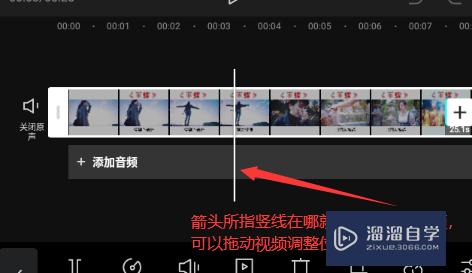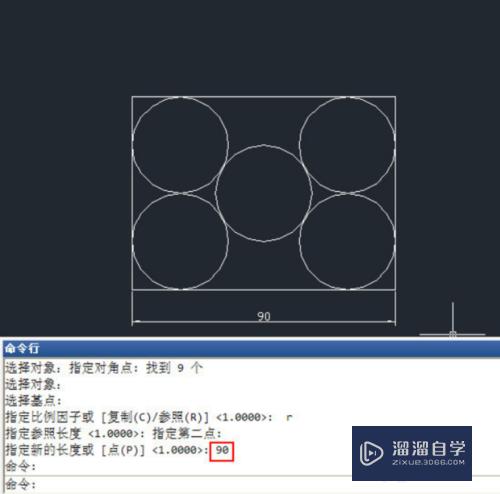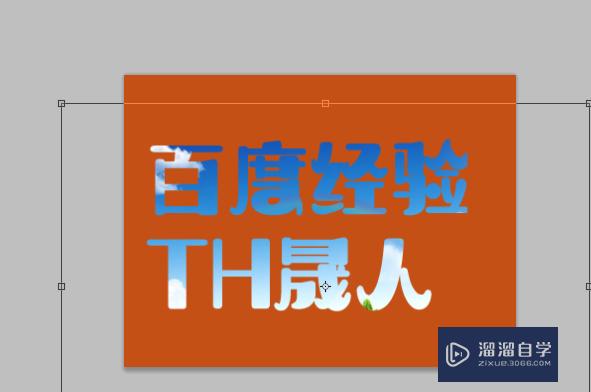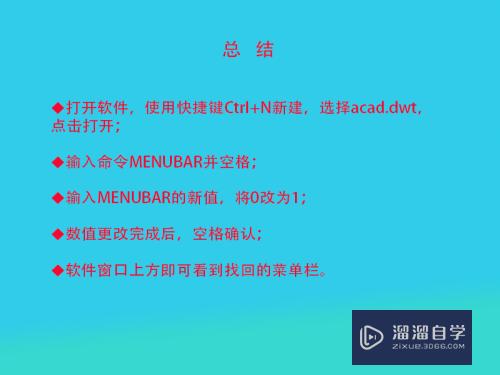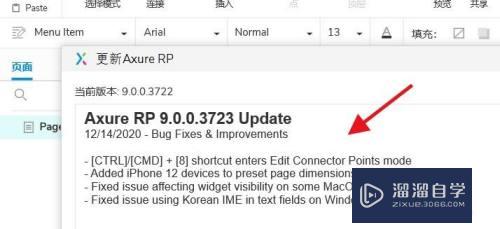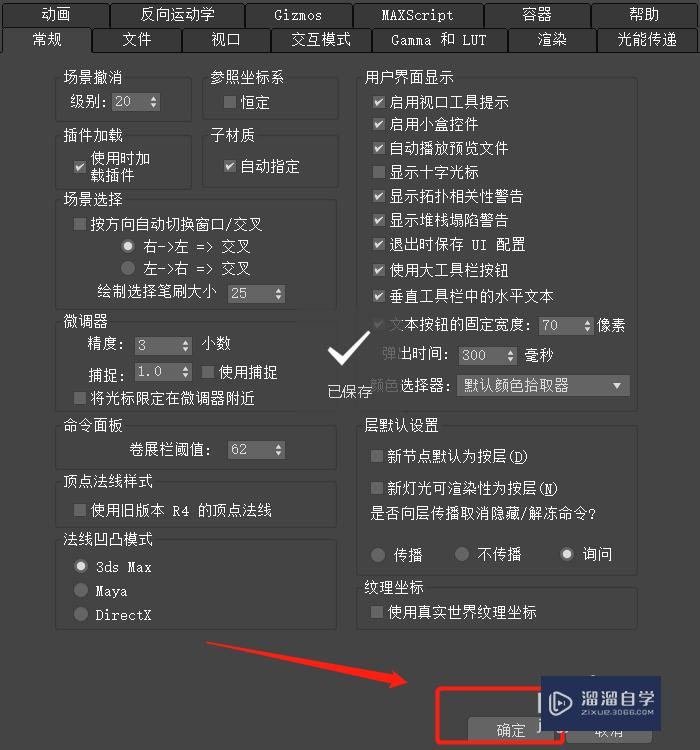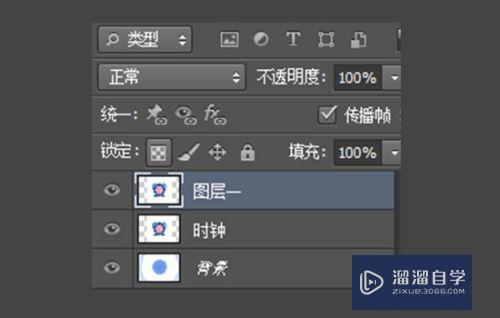PS如何使用套索工具删除锚点(ps套索工具怎么删除锚点)优质
在PS中我们有时候会需要使用套索工具来删除锚点。那么具体要如何操作呢?其实方法很简单。下面小渲就以实例操作来为大家进行演示。希望本文内容能够给大家带来帮助。
工具/软件
硬件型号:神舟(HASEE)战神Z7-DA7NP
系统版本:Windows10
所需软件:PS2019
方法/步骤
第1步
首先我们用ps软件打开一张图片作为例子。

第2步
然后我们在工具栏中选择磁性套索工具或者多边形套索工具。
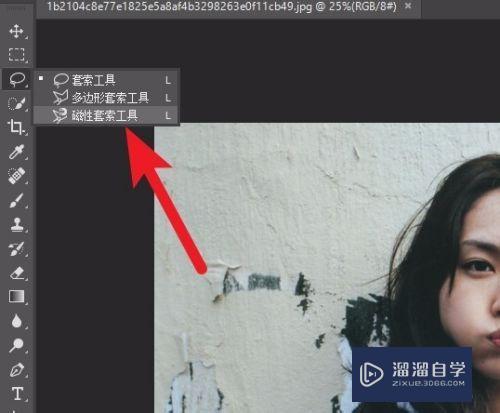
第3步
在画布中绘制选取。确定的锚点会以黑色小方块显示。
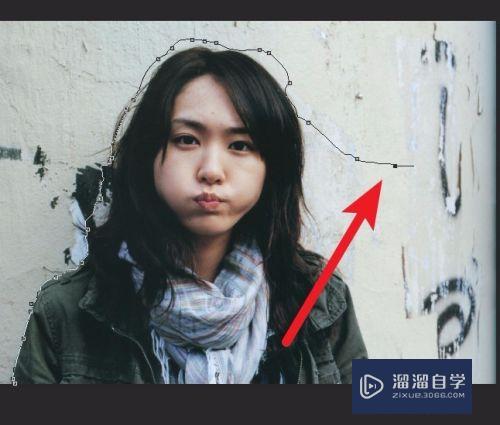
第4步
我们按键盘上的del键可以删除绘制错误的锚点。

第5步
按下esc键会直接删除所有锚点。静态图无法表现。大家可以看历史记录里有相关操作。
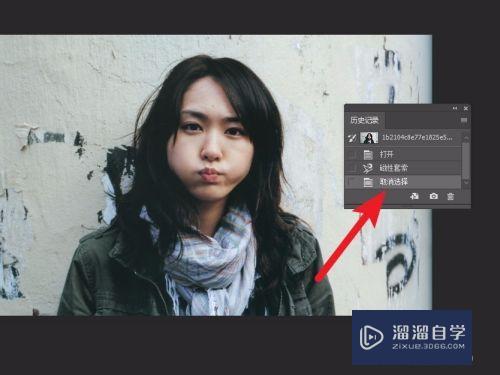
以上关于“PS如何使用套索工具删除锚点(ps套索工具怎么删除锚点)”的内容小渲今天就介绍到这里。希望这篇文章能够帮助到小伙伴们解决问题。如果觉得教程不详细的话。可以在本站搜索相关的教程学习哦!
更多精选教程文章推荐
以上是由资深渲染大师 小渲 整理编辑的,如果觉得对你有帮助,可以收藏或分享给身边的人
本文标题:PS如何使用套索工具删除锚点(ps套索工具怎么删除锚点)
本文地址:http://www.hszkedu.com/64743.html ,转载请注明来源:云渲染教程网
友情提示:本站内容均为网友发布,并不代表本站立场,如果本站的信息无意侵犯了您的版权,请联系我们及时处理,分享目的仅供大家学习与参考,不代表云渲染农场的立场!
本文地址:http://www.hszkedu.com/64743.html ,转载请注明来源:云渲染教程网
友情提示:本站内容均为网友发布,并不代表本站立场,如果本站的信息无意侵犯了您的版权,请联系我们及时处理,分享目的仅供大家学习与参考,不代表云渲染农场的立场!